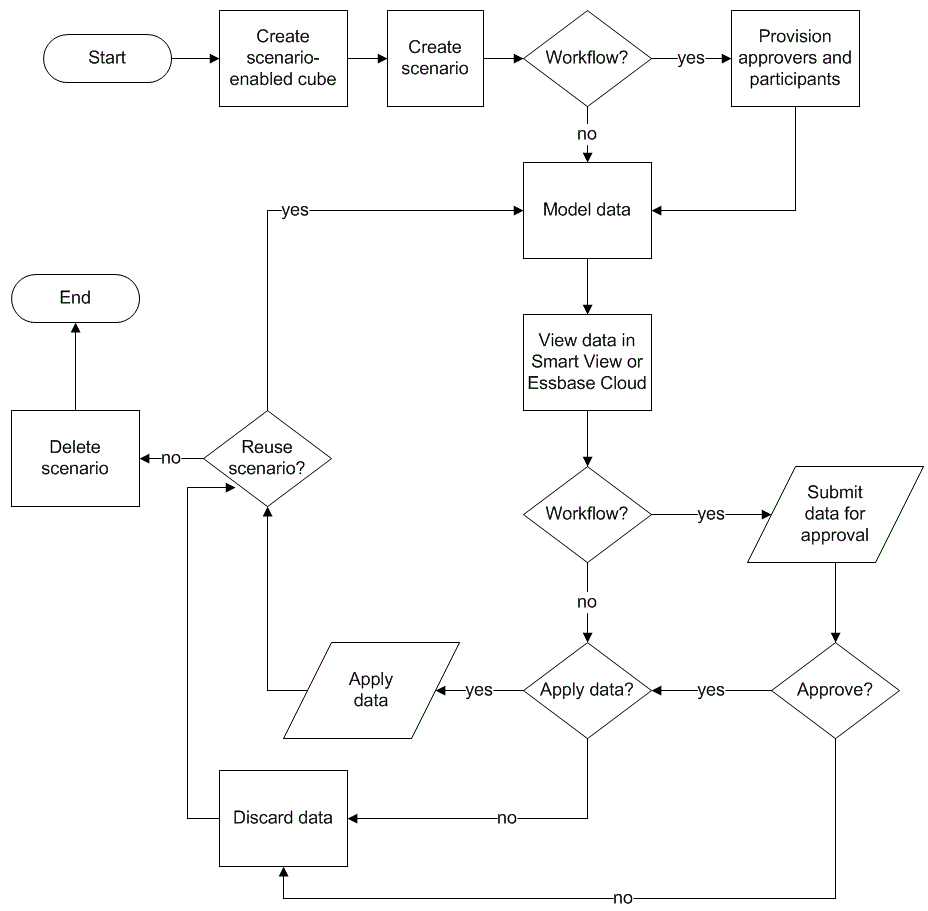Szenarioworkflow
Mit einem optionalen Genehmigungsworkflow können Sie ein Szenario überprüfen. Alternativ können Sie beim Arbeiten mit einem Szenario Datenwerte im Szenario ändern und Datenänderungen in den Cube übertragen (oder ablehnen), ohne einen Genehmigungsprozess durchlaufen zu müssen.
Die Anzahl der Teilnehmer und Genehmiger für ein Szenario wirken sich auf Szenariostatusänderungen und -workflows aus. Wenn es Teilnehmer, aber keine Genehmiger gibt, können Teilnehmer das Szenario nicht zur Genehmigung weiterleiten, und es gibt keine Option zum Genehmigen oder Ablehnen des Szenarios. Wenn es keine Teilnehmer oder Genehmiger gibt, nimmt der Szenarioeigentümer die Änderungen vor und wendet diese an. Auch hier gibt es keinen Genehmigungsprozess.
- Szenario mit Teilnehmern, aber ohne Genehmiger:
- Szenarioeigentümer erstellt das Szenario (Status = Wird verarbeitet).
- Szenarioeigentümer und Teilnehmer nehmen Änderungen in Smart View oder der Weboberfläche vor.
- Szenarioeigentümer wendet Änderungen auf die Basis an (Status = Angewendet).
- Szenario ohne Genehmiger und Teilnehmer
- Szenarioeigentümer erstellt das Szenario (Status = Wird verarbeitet).
- Szenarioeigentümer nimmt Änderungen in Smart View oder der Weboberfläche vor.
- Szenarioeigentümer wendet Änderungen auf die Basis an (Status = Angewendet).
- Szenario mit Teilnehmern und Genehmigern
- Szenario wird vom Eigentümer erstellt (Status = Wird verarbeitet).
- Szenarioeigentümer, Teilnehmer und Genehmiger können Änderungen in Smart View oder auf der Weboberfläche vornehmen.
- Szenarioeigentümer leitet das Szenario zur Genehmigung weiter (Status = Weitergeleitet).
- Szenario wird entweder von allen Genehmigern genehmigt oder von mindestens einem Genehmiger abgelehnt (Status = Genehmigt oder Status = Abgelehnt).
Der Status "Abgelehnt" ist insoweit mit dem Status "Wird verarbeitet" identisch, als dass alle Teilnehmer Änderungen vornehmen können, um den Status "Genehmigt" zu erreichen.
- Nachdem das Szenario den Status "Genehmigt" erreicht hat (alle Genehmiger haben das Szenario genehmigt), wendet der Szenarioeigentümer die Änderungen auf die Basis an (Status = Angewendet).
E-Mail-Benachrichtigungen bei Änderungen des Szenariostatus aktivieren
Wenn der Systemadministrator ausgehende E-Mails von Essbase aktiviert hat, erhalten die jeweiligen Szenarioteilnehmer E-Mail-Benachrichtigungen bei Szenarioänderungen.
So richten Sie SMTP-E-Mail-Benachrichtigungen ein:
- Melden Sie sich als Systemadministrator bei Essbase an.
- Klicken Sie auf Konsole.
- Klicken Sie auf E-Mail-Konfiguration.
- Klicken Sie auf die Registerkarte "SMTP-Konfiguration".
SMTP steuert ausgehende E-Mails.
- Geben Sie den SMTP-Host und -Port Ihres Unternehmens ein.
- Geben Sie Ihre Unternehmens-E-Mail-Adresse und das Kennwort als Absender der Benachrichtigungs-E-Mail ein.
- Klicken Sie auf Speichern.
Wenn SMTP-Mail eingerichtet wurde, erhalten Szenarioteilnehmer E-Mails, wenn der Status, der Eigentümer, die Priorität oder das Fälligkeitsdatum ihrer Szenarios geändert wird.
"E-Mail" ist ein optionales Feld, wenn Benutzer dem System hinzugefügt werden. Wenn das Feld leer ist, kann dieser Benutzer keine E-Mails erhalten, selbst wenn er an Szenarios teilnimmt.
| Szenariostatus | E-Mail an | E-Mail Cc | E-Mail-Betreff |
|---|---|---|---|
| Szenario erstellen | Teilnehmer, Genehmiger | Eigentümer | Sie wurden zur Teilnahme an Szenario <Szenarioname> eingeladen |
| Weiterleiten | Genehmiger | Eigentümer, Teilnehmer | Szenario <Szenarioname> wird zur Genehmigung weitergeleitet |
| Genehmigen | Eigentümer | Teilnehmer, Genehmiger | Szenario <Szenarioname> wurde genehmigt |
| Ablehnen | Eigentümer | Teilnehmer, Genehmiger | Szenario <Szenarioname> wird von <Benutzer> abgelehnt |
| Anwenden | Teilnehmer | Eigentümer, Genehmiger | Szenario <Szenarioname> wurde aktualisiert |
| Löschen | Teilnehmer, Genehmiger, Eigentümer | Löschender Benutzer | Szenario <Szenarioname> wurde gelöscht |
| Aktualisierungsaktion
Kann eine Änderung des Eigentümers, der Priorität oder des Fälligkeitsdatums sein. |
Teilnehmer, Genehmiger | Eigentümer | Szenario <Szenarioname> wurde aktualisiert |
Ein vorhandenes Szenario kann aktualisiert werden (siehe Aktualisierungsaktion in der Tabelle), um den Eigentümer, die Priorität oder das Fälligkeitsdatum zu ändern. Beispiel: Wenn das Fälligkeitsdatum des Szenarios geändert wird, erhalten die Teilnehmer eine E-Mail mit dem neuen Fälligkeitsdatum. Das alte Fälligkeitsdatum wird dabei durchgestrichen angezeigt, damit deutlich wird, welche Informationen zum Szenario aktualisiert wurden.
Szenario erstellen
Zur Erstellung eines Szenarios geben Sie allgemeine Informationen zum Szenario an. Dabei erstellen Sie einen Szenarionamen, wählen ein Fälligkeitsdatum aus, wählen eine Anwendung und einen Cube aus und geben an, ob berechnete Werte verwendet werden. Dann fügen Sie Benutzer hinzu und legen fest, ob jeder Benutzer ein Teilnehmer oder Genehmiger ist.
- Sie müssen über Berechtigungen für die Anwendung verfügen oder der Anwendungseigentümer sein.
- Sie benötigen die Berechtigung "Datenbankaktualisierung".
- Sie benötigen einen szenariofähigen Cube. Siehe Szenariomodellierung aktivieren.
Siehe auch: Szenariobenutzerrollen und Workflows.
Daten modellieren
Als Szenariobenutzer können Sie Datensegmente in Ihrem eigenen Szenario modellieren.
Szenario zur Genehmigung einreichen
Nachdem Sie ein Szenario zur Genehmigung weitergeleitet haben, ist dieses Szenario nicht mehr beschreibbar.
- Melden Sie sich als Anwendungs- oder Szenarioeigentümer bei der Essbase-Weboberfläche an.
- Klicken Sie auf Szenarios.
- Klicken Sie unter Aktionen auf Weiterleiten
 .
. - (Optional) Geben Sie einen Kommentar ein.
- Klicken Sie auf OK.
Szenarioänderungen genehmigen oder ablehnen
Nachdem der Eigentümer das Szenario zur Genehmigung weitergeleitet hat, kann der Genehmiger Szenarioänderungen genehmigen oder ablehnen. Der Szenarioeigentümer wird dann über die Aktion informiert. Sie müssen als Genehmiger angemeldet sein, um auf die Optionen zum Genehmigen oder Ablehnen eines Szenarios zuzugreifen.
- Klicken Sie in der Essbase-Weboberfläche auf Szenarios.
- Klicken Sie neben dem weitergeleiteten Szenario unter Aktionen auf Genehmigen
 oder Ablehnen
oder Ablehnen  .
. - Geben Sie im Dialogfeld "Genehmigen" oder "Ablehnen" einen Kommentar ein.
Nach der Genehmigung eines Szenarios kann der Szenarioeigentümer die Änderungen auf den Cube anwenden.
Datenänderungen anwenden
Sie können Datenänderungen auf der Seite "Szenario" in der Essbase-Weboberfläche oder mit dem Berechnungsbefehl DATAMERGE anwenden.
Wenn Sie Datenänderungen übernehmen, überschreiben die im Szenario gespeicherten Änderungen die Basisdaten.
-
Klicken Sie in der Essbase-Weboberfläche auf Szenarios.
-
Klicken Sie neben dem genehmigten Szenario unter Aktionen auf Anwenden.
- Hinterlassen Sie optional einen Kommentar, und bestätigen Sie Ihre Auswahl, wenn Sie dazu aufgefordert werden.
- Sie können die Änderungen auch mithilfe des Berechnungsbefehls DATAMERGE übernehmen.
- Nachdem ein Szenario angewendet wurde, können Sie das Szenario löschen, um die Sandbox für dieses Szenario wiederzuverwenden.
- Datenbankmanager und Benutzer mit höheren Berechtigungen können ein Berechnungsskript für einen DATAMERGE-Vorgang ausführen. Dazu müssen sie nicht als Szenariogenehmiger festgelegt sein.
- Wenn ein Szenario angewendet wurde, kann es zwar erneut angewendet, aber nicht geändert werden.
Szenario kopieren
Wenn Sie die Rolle "Serviceadministrator" innehaben oder ein Szenariobenutzer (Teilnehmer, Genehmiger oder Eigentümer) sind, können Sie ein Szenario kopieren. Sie können Szenarios an jedem Punkt im Szenarioworkflow vor "Szenario löschen" kopieren. Der Genehmigungsstatus des kopierten Szenarios wird auf "Wird verarbeitet" zurückgesetzt.
- Klicken Sie in der Essbase-Weboberfläche auf Szenarios.
- Klicken Sie auf das Menü Aktionen für das zu kopierende Szenario und dann auf Kopieren.
- Geben Sie den Szenarionamen ein, und wählen Sie die zu kopierenden Szenariokomponenten aus: Genehmiger, Teilnehmer, Kommentare und Daten.
- Klicken Sie auf OK.
Szenario löschen
Sie können ein Szenario in der Essbase-Weboberfläche löschen.
Da in einem Cube eine feste Anzahl an Sandboxes verfügbar ist, müssen Sie möglicherweise Sandboxes aus inaktiven Szenarios freigeben. Nach dem Löschen des verknüpften Szenarios ist die Sandbox leer. Sie wird dann automatisch wieder in den Pool der verfügbaren Sandboxes aufgenommen.
Wenn Sie eine mit einem Szenario verknüpfte Sandbox wiederverwenden möchten, müssen Sie das Szenario löschen.
- Klicken Sie in der Essbase-Weboberfläche auf Szenarios.
- Klicken Sie auf das Menü Aktionen für das zu löschende Szenario und dann auf Löschen.
Szenariobenutzerrollen und Workflows
Mit einem optionalen Genehmigungsworkflow können Sie ein Szenario überprüfen.
Die Rollenzuweisungen von Szenariobenutzern bestimmen den Workflow für Szenarios. Sie benötigen mindestens einen Genehmiger zur Aktivierung des Szenarioworkflows. Ohne einen Genehmiger können Teilnehmer das Szenario beispielsweise nicht zur Genehmigung weiterleiten, und es gibt keine Option zum Genehmigen oder Ablehnen des Szenarios.
Bei Szenarios ohne Genehmiger ist nur die Aktion "Anwenden" verfügbar. Ohne Genehmiger kann der Szenarioeigentümer weiterhin Datenwerte im Szenario ändern und Datenänderungen auf den Cube anwenden (oder ablehnen), ohne einen Genehmigungsprozess durchlaufen zu müssen.
Teilnehmer können an Was-wäre-wenn-Analysen teilnehmen. Sie müssen über die Benutzerrolle "Datenbankaktualisierung" oder "Datenbankzugriff" verfügen. Das Hinzufügen von Teilnehmern ist nicht obligatorisch.
Genehmiger überwachen den Prozess und genehmigen oder lehnen Szenarios ab. Sie müssen über die Rolle "Datenbankzugriff" oder eine höhere Rolle verfügen. Szenarios können mehreren Genehmigern zugewiesen sein, wobei das Szenario vor dem Weiterleiten von jedem einzelnen Genehmiger genehmigt werden muss.
Teilnehmer und Genehmiger mit der Benutzerrolle "Datenbankzugriff" können nur dann in ein Szenario schreiben, wenn ihnen Schreibzugriff über einen Filter erteilt wurde.
Teilnehmer und Genehmiger sind nicht obligatorisch. Der Szenarioeigentümer kann Datenwerte im Szenario ändern und Datenänderungen im Cube festschreiben (oder ablehnen), ohne Teilnehmer oder Genehmiger anzugeben.